 Календарь
Календарь
С Календарем Вы не пропустите ни одной встречи. Вы легко справитесь со всеми задачами даже при плотном графике, создавая разные календари и управляя ими из одного приложения.
Создание событий. Нажмите ![]() , чтобы добавить новое событие, или дважды нажмите в любой части ячейки дня. Чтобы пригласить участника, дважды нажмите событие, нажмите раздел «Добавить участников», затем введите адрес электронной почты. Календарь сообщит, когда на Ваше приглашение ответят.
, чтобы добавить новое событие, или дважды нажмите в любой части ячейки дня. Чтобы пригласить участника, дважды нажмите событие, нажмите раздел «Добавить участников», затем введите адрес электронной почты. Календарь сообщит, когда на Ваше приглашение ответят.
Спросите Siri. Произнесите, например, «Назначь встречу Михаилу в девять часов утра».
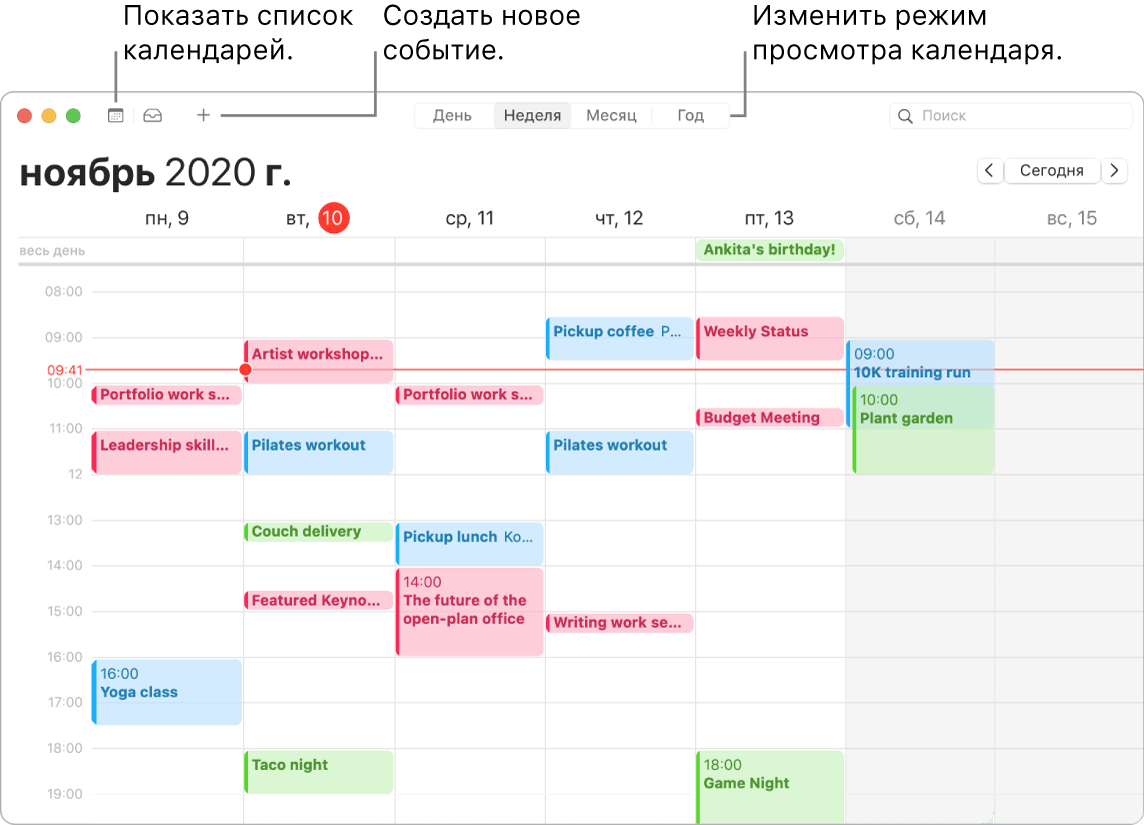
Совет. Если добавить местоположение к событию, Календарь покажет карту, примерное время в пути, время, когда пора выходить, и даже прогноз погоды.
Календарь для каждого дела. Создавайте отдельные календари — например, для домашних дел, работы и учебы — и выделяйте их разными цветами. Выберите «Файл» > «Новый календарь», чтобы создать календарь. Затем нажмите календарь, удерживая клавишу Control, чтобы выбрать цвет.
Просмотр всех или некоторых календарей. Нажмите кнопку «Календари», чтобы отобразить список всех Ваших календарей; нажмите на те календари, которые Вы хотите отображать в окне.
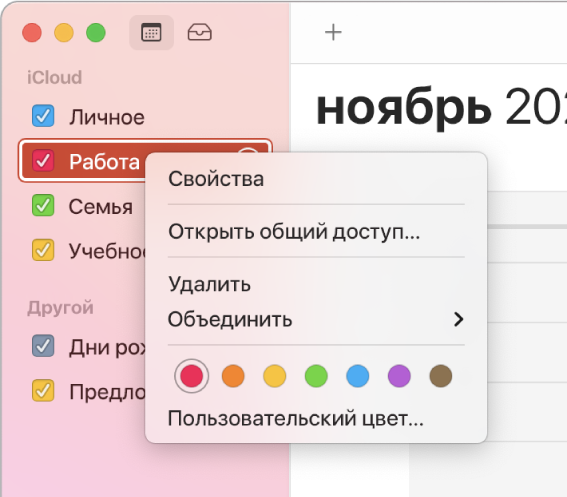
Передавайте данные на другие устройства и другим пользователям. Когда Вы выполнили вход в iCloud, Ваши календари синхронизируются на всех Ваших компьютерах Mac и устройствах iOS, iPadOS и Apple Watch, на которых выполнен вход с тем же Apple ID. Также можно открывать общий доступ к календарям другим пользователям iCloud.
Подробнее. См. Руководство пользователя приложения «Календарь».